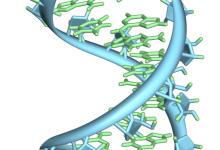.

Editar é, acima de tudo, decidir o que deixar de fora. Não é fácil editar uma entrevista de quase 100 minutos com Josep Borrell (La Pobla de Segur, 76 anos), com incursões na guerra da Ucrânia, o golpe no Níger, a ascensão imparável da China, o populista e onda certa que assola meio mundo, com uma parada até na política espanhola que deixa algumas reflexões suculentas para quem tiver paciência de chegar ao final deste texto. Borrell vem de Marselha e Taüll, nos Pirinéus de Lérida —com seu pantocrator e seu elegante românico—, está a caminho de Santander, onde participará de um curso sobre a UE, e recebe em sua casa o EL PAÍS, um escalão longe de El Escorial, com duas cafeteiras prontas para esquentar o papo. O chefe da diplomacia europeia continua combativo, articulado, eloquente: “Putin sacrifica o seu povo e o seu exército pela sua sobrevivência pessoal e política”; “A Rússia fracassou na invasão da Ucrânia, mas está a caminho da destruição sistemática daquele país”; “Mariupol é equivalente a vários Gernika”. E volta sempre à Europa, essa ideia em busca de uma realidade, a velha Europa com a sua máxima diversidade no mínimo espaço, como dizia Milan Kundera.
.

.